Liste de codes internes
Dans l'onglet paramètres des livres de codes (MyQ, Paramètres, Livres de codes), vous pouvez prédéfinir des listes de codes avec des valeurs et utiliser les valeurs comme options disponibles pour les utilisateurs.
Dans la section Livres de codes, cliquez sur +Ajouter et sélectionnez Liste de codes internes dans la liste déroulante. Le panneau des propriétés du nouveau livre de codes s'ouvre sur le côté droit de l'écran.
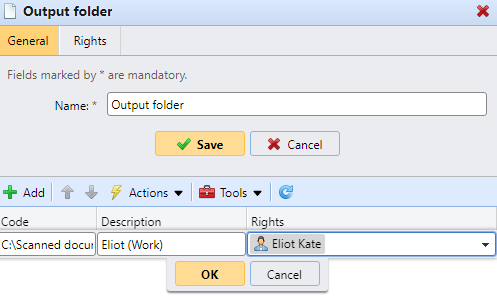
Dans le panneau des propriétés, sous l'onglet Général, saisissez un Nom pour votre nouvelle liste de codes internes, puis cliquez sur Enregistrer. La nouvelle liste de codes est ajoutée à la liste de l'onglet paramètres des livres de codes.
Dans l'onglet Droits, vous pouvez accorder aux utilisateurs ou groupes d'utilisateurs le droit d'utiliser la liste de codes. Cliquez sur Ajouter un utilisateur et sélectionnez l'utilisateur ou le groupe dans la liste déroulante. Cochez les cases des droits que vous souhaitez leur attribuer.
Ajouter de nouveaux codes à une liste de codes existante
Double-cliquez sur la liste de codes (ou cliquez avec le bouton droit sur la liste de codes et cliquez sur Modifier). Le panneau des propriétés de la liste de codes s'ouvre sur le côté droit de l'écran.
Dans le panneau, cliquez sur +Ajouter.
Entrez le nom du code et sa description (la description s'affichera sur le terminal). Vous pouvez également attribuer des droits d'accès à ce code à des utilisateurs ou à des groupes. Enfin, cliquez sur OK.
Importer des codes à partir d'un fichier CSV
Double-cliquez sur la liste de codes (ou cliquez avec le bouton droit sur la liste de codes et cliquez sur Modifier). Le panneau des propriétés de la liste de codes s'ouvre sur le côté droit de l'écran.
Dans le panneau, cliquez sur Outils et sélectionnez Importer depuis un fichier CSV.
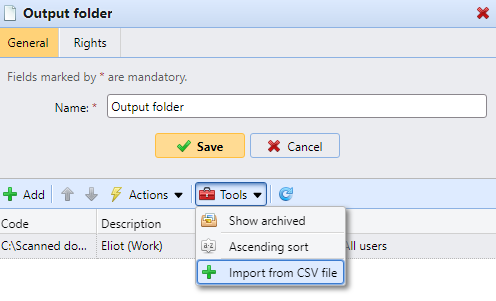
Dans le panneau Importer depuis un fichier CSV, parcourez et sélectionnez le fichier CSV que vous souhaitez importer, sélectionnez le délimiteur de colonne utilisé dans le fichier, sélectionnez le jeu de caractères (Charset) utilisé dans le fichier, choisissez si vous souhaitez mettre à jour les valeurs existantes et /ou Ignorer la ligne d'en-tête, puis cliquez sur OK.
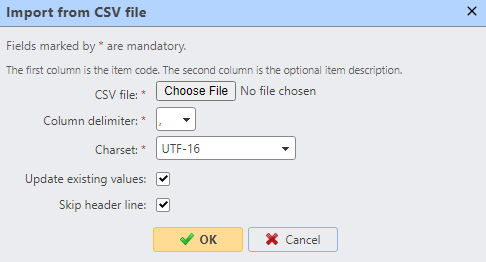
Chaque ligne du fichier CSV doit être composée d'une, deux ou trois colonnes. La première colonne contient le code, tandis que les deuxième et troisième colonnes facultatives contiennent la description du code et les utilisateurs ou groupes ayant accès à ce code. Par exemple:
Code1,This is Code 1,All users
Code2,This is Code 2,”eliot.kate”
Code3, This is Code 3
Code4
.png)